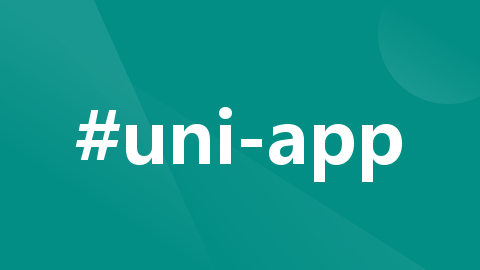
uni-app使用Android模拟器调试项目(雷电模拟器)
使用uni-app只做App的时候必会用到调试工具,这里我们选择的是雷电模拟器,下面说一下使用方法。
·
uni-app使用Android模拟器调试项目(雷电模拟器)
使用uni-app只做App的时候必会用到调试工具,这里我们选择的是雷电模拟器,下面说一下使用方法。
- 下载雷电模拟器:https://www.ldmnq.com/?n=6000
- 安装后打开雷电模拟器,打开模拟器进行设置。
- 打开软件设置。

- 找到性能设置->自定义设置如图参数。

- 找到其他设置,打开ROOT权限,保存设置,可能会提示你重启模拟器,重启就好了。

- 重新打开模拟器后,进入设置。

- 找到关于平板电脑(反正就最底下那个),点击进入。

- 找到版本号,连续点击多次进入开发者模式。

- 设置里面直接搜索开发者选项,确保开启了USB调试。


- 回到HBuilder X开发工具,打开运行->运行到手机模拟器->Android模拟器端口设置

- 进行adb路径和端口配置,adb.exe在你模拟器的安装目录下就能找到,雷电模拟器的端口是5555

- 配置完成后重启编辑器,选择运行到Android App基座。

- 选择127.0.0.1:5555(不一定都是127.0.0.1:5555只要设备列表里面有选项,并且运行之后是在雷电模拟器即可)运行。

- 正常来说你会看到这些提示,最后
应用xxx已启动代表应用已经在模拟器启动了,就可以在模拟器进行调试了。注意:一定要先启动模拟器,再运行。

更多推荐
 已为社区贡献3条内容
已为社区贡献3条内容








所有评论(0)